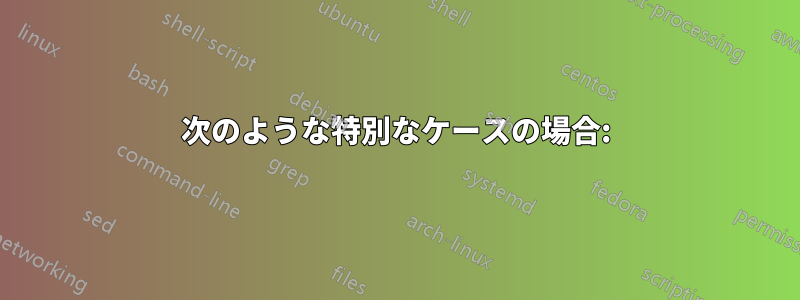
私は Ubuntu マシンで VirtualBox 4.1.x を使用しており、複数の仮想マシンをセットアップしています。VirtualBox 内の仮想マシンを別のコンピューターに移動する方法はいくつかあるため、どの方法が推奨されるのか知りたいです。
- 「インポート/エクスポート ユーティリティ」を使用します。
.vdiおよびファイルを含む仮想マシン フォルダー全体をコピーします.vbox。- 「Virtual Media Manager」を使用して VDI を複製し、複製した VDI をハード ディスクとして使用して、ターゲット マシン上に VM を再作成します。
私は1番目の方法何度か試しましたが、いつもうまくいきました。問題は、エクスポートとインポートの後、ディスク イメージが VDI ではなく VMDK に変換されてしまうことです。
の2番目の方法おそらく最も簡単ですが、ファイルをコピーするだけでターゲット マシンで機能するかどうかはわかりません。この方法について検索したところ、VirtualBox.xml ファイルを編集して解決しなければならない問題を抱えている人がいることがわかりました。
最後に、3番目の方法ただし、元の VM 構成に類似した VM を作成するという余分な作業が必要になり、これは望ましくありません。
上記の説明から、私が希望する方法は 2 番目の方法であることは明らかですが、これが機能するかどうかについては専門家のアドバイスが必要です。XML 編集が邪魔になるのは避けたいです。
VirtualBox を使用して VM を別のコンピューターに安全に転送する最良の方法は何ですか?
答え1
よく調査しましたね。私は 3 つのオプションすべてを定期的に使用しています。
(「インポート/エクスポートユーティリティ」を使用する)これは、VM 全体を 1 つのファイルに結合し、ほぼ毎回問題なく転送できるため、最も簡単です。ただし、私の経験では、エクスポート用に OVA または OVF ファイルを作成すると、すべてのスナップショットが破棄され、誤って実行すると VMDK ファイルになる可能性があります。VM を再インポートするときに、作成する HDD ファイルの種類 (VDI または VMDK) を選択できるはずです。
.vdi(およびファイルを含む仮想マシン フォルダ全体をコピーします.vbox)これは私が好むオプションです。XML ファイルを数回編集しなければならなかったのですが、何かを台無しにしたのは私の責任です。VM をコピーするときは、それに関連付けられているすべてのファイルを取得するようにしてください。私が遭遇した問題は、特定のスナップショットとセカンダリ VDI ファイルが間違ったディレクトリにあり、適切にコピーされなかったときでした。すべてのファイル (および権限) をコピーすれば、何の問題も発生しないはずです。(「Virtual Media Manager」を使用して VDI を複製し、複製された VDI をハード ディスクとして使用して、ターゲット マシン上に VM を再作成します)。 これは、VM のコピーが 2 つ存在することになり、VDI ファイルのクローン作成方法によってはライセンスの問題やネットワークの問題などが発生する可能性があるため、あまり望ましくありません。
要約すると、私は間違いなくオプション 2 をお勧めしますが、移行するときに必要なファイルがすべて取得されることを確認してください。
答え2
方法2は今のところうまく機能している(VirtualBox 4.0 以降)XML の変更は必要ありません。
- 仮想マシンを停止する
- VirtualBoxを終了する
- VMフォルダを新しい場所にコピーします
- VirtualBox を再起動し、古い VM を削除します。
- [マシン] メニュー > [追加] に移動して、新しい場所を参照します。
それでおしまい!
追伸: OSX 10.10にVirtualBox 4.3.20をインストールしています
見るこのVirtualBoxフォーラムの投稿詳細については。
答え3
私が好むオプションもオプション 2 です。
- .vdi ファイルと .vbox ファイルを含む VM フォルダー全体をコピーします。
しかし、UUID の不一致が発生することもあります。これは、あるマシンの VDI ディスク イメージを別のマシンにコピーしただけの場合によく発生しますが、完全なディレクトリをそのままコピーした場合にも発生したことがあります。
したがって、仮想マシンを移動し、新しいセットアップで起動しようとした後、次のメッセージが表示される場合:
ハードディスクを開けませんでした。
UUID を持つハードディスクがすでに存在するため、ハードディスクを登録できません。
仮想マシンのディレクトリに移動するだけです。もちろん、実際のパスは、移動する実際のパスに合わせて変更します。
cd /full/path/to/virtualbox/virtualmachine/Sandbox
次のコマンドを実行して、ディスクに新しい UUID を割り当てます。
VBoxManage internalcommands sethduuid Sandbox.vdi
答え4
次のような特別なケースの場合:
- あなたは単一のVM(またはすべてのVMを移動したい場合)、
- そしてホストは同じハードウェア、同じOSバージョン(または同じOSを同じマシンに再インストールする)
もしこの場合、物事は簡単です:
- 両方のホストで VirtualBox をシャットダウンします。
- ソース ホストから
.config/VirtualBoxおよびフォルダーをコピーします。VirtualBox VMs - これらのフォルダーを宛先ホストにコピーします。
- 宛先ホストでVirtualBoxを起動する


